Cara Mengaktifkan atau Melumpuhkan Kuki Pihak Ketiga di Google Chrome
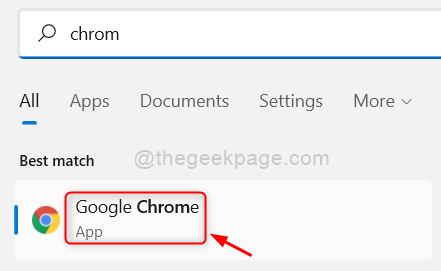
- 3821
- 438
- Dave Kreiger V
Setiap laman web memudahkan pengguna melayari halaman web mereka dan menavigasi melalui laman web mereka, dengan membuat kuki. Manakala, terdapat beberapa kuki pihak ketiga yang dibuat oleh laman web untuk membolehkan mereka menjejaki pengguna yang melawat laman web lain juga untuk pemahaman yang lebih baik tentang mereka supaya dapat membantu dalam memaparkan iklan dan jawatan lain.
Sesetengah pengguna mungkin memikirkan data mereka yang dilanggar atau pada risiko keselamatan, sedangkan sesetengah orang lain mungkin menganggapnya bagus untuk membolehkan kuki pihak ketiga ini mengesannya untuk mendapatkan lebih banyak kandungan pada penyemak imbas mereka.
Oleh itu, kami menerangkan dalam artikel ini, bagaimana untuk mengaktifkan atau melumpuhkan kuki pihak ketiga dalam pelayar Google Chrome dengan langkah terperinci di bawah.
Cara Membolehkan Kuki Pihak Ketiga di Google Chrome
Jika anda fikir anda ingin membolehkan kuki pihak ketiga supaya ia membantu anda mendapatkan kandungan dan suapan yang lebih baik pada aplikasi penyemak imbas Chrome anda, maka sila ikuti langkah-langkah di bawah.
Langkah 1: Buka The Chrome penyemak imbas dengan menekan Tingkap kunci dan menaip Chrome dan kemudian memukul Masukkan kunci.
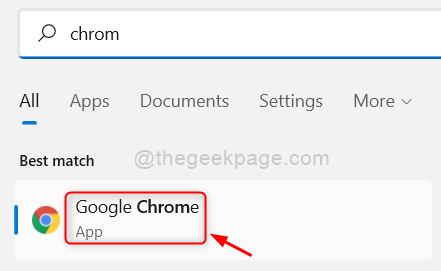
Langkah 2: Sekarang anda harus pergi ke Tetapan halaman penyemak imbas krom dengan menekan bersama Alt + F kunci dan kemudian menekan S Kunci pada papan kekunci anda.
Langkah 3: Sekarang pergi ke Privasi dan keselamatan pilihan pada menu sebelah kiri seperti yang ditunjukkan di bawah.
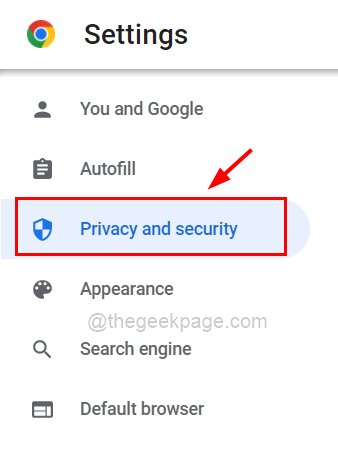
Langkah 4: Kemudian, tatal halaman di sebelah kanan dan klik Kuki dan lain -lain data tapak Seperti yang ditunjukkan dalam tangkapan skrin di bawah.
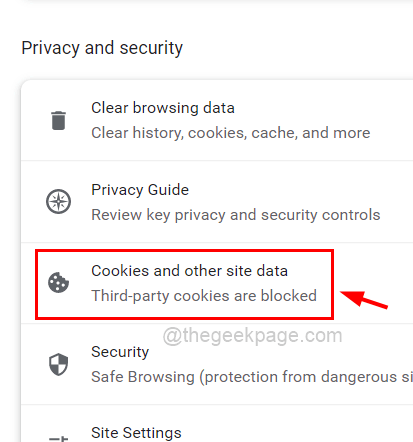
Langkah 5: Pilih Benarkan semua kuki butang radio dengan mengklik padanya supaya kuki pihak ketiga didayakan pada penyemak imbas Chrome seperti yang ditunjukkan dalam gambar di bawah.
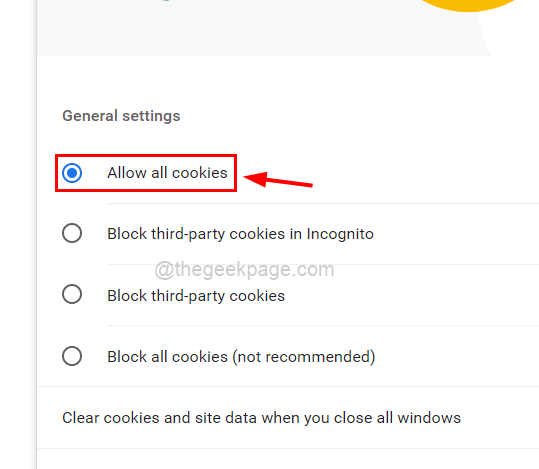
Langkah 6: Setelah selesai, anda boleh menutup halaman tetapan.
Cara melumpuhkan kuki pihak ketiga di Google Chrome
Berikut adalah langkah-langkah yang dijelaskan secara ringkas di bawah untuk melumpuhkan kuki pihak ke-3 pada aplikasi penyemak imbas Chrome anda supaya risiko keselamatan data dapat dielakkan.
Langkah 1: Pertama sekali, buka penyemak imbas Google Chrome pada sistem anda.
Langkah 2: Kemudian, anda harus pergi ke Tiga titik menegak Di sudut kanan atas tetingkap dan klik padanya seperti yang ditunjukkan di bawah.
Langkah 3: Sekarang pilih Tetapan Pilihan dari senarai untuk membuka halaman tetapan Chrome.
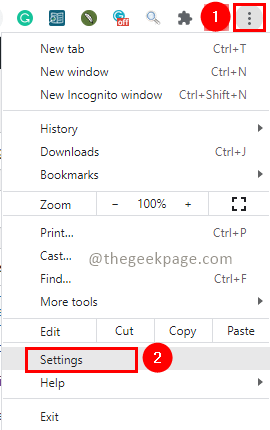
Langkah 4: Di sebelah kiri halaman tetapan, anda harus mengklik Privasi dan keselamatan pilihan seperti yang ditunjukkan di bawah.
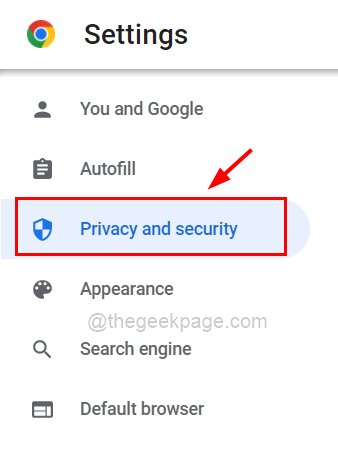
Langkah 5: Kemudian, klik Kuki dan data tapak lain di bawah bahagian privasi dan keselamatan.
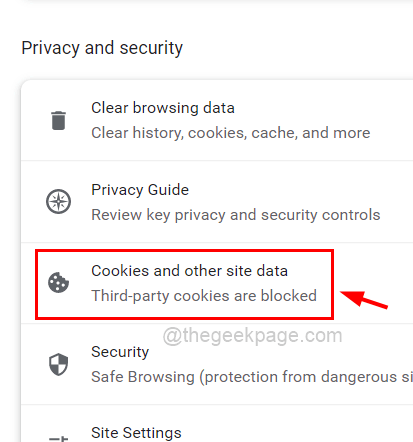
Langkah 6: Sekarang klik Blok kuki pihak ketiga pilihan yang merupakan butang radio seperti yang ditunjukkan di bawah.
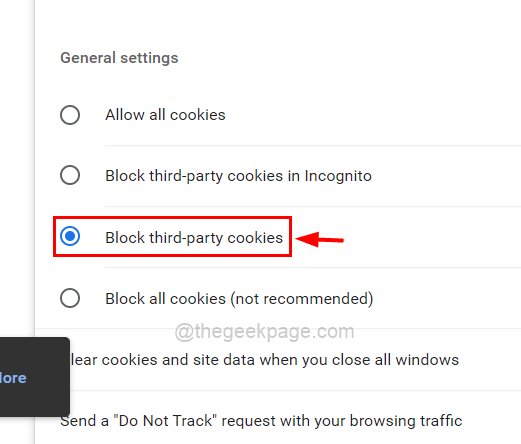
Langkah 7: Selanjutnya ini akan menyekat semua kuki pihak ketiga pada penyemak imbas Chrome anda.
Langkah 8: Sekiranya anda ingin menyesuaikan keadaan dengan menambahkan beberapa laman web hanya kuki pihak ketiga yang harus dibenarkan, kemudian tatal halaman dan klik Tambah butang di bawah Laman web yang selalu boleh menggunakan kuki seperti yang ditunjukkan di bawah.
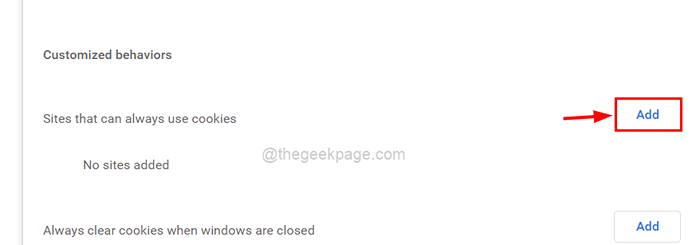
Langkah 9: Sekarang tetingkap kecil yang dipanggil Tambah laman web, muncul di skrin penyemak imbas.
Langkah 10: Sila taip atau salin paste URL laman web yang cookies yang anda mahu diaktifkan.
Langkah 11: Juga pastikan anda memeriksa Termasuk kuki pihak ketiga di laman web ini kotak semak di bawah Tapak kotak teks, dengan mengklik padanya.
Langkah 12: Akhirnya, klik Tambah butang pada tetingkap seperti yang ditunjukkan di bawah.
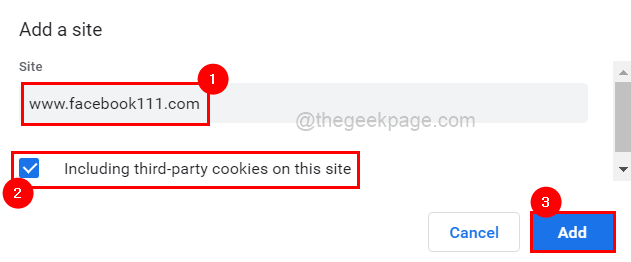
Langkah 13: Sekarang anda dapat melihat bahawa URL/Pautan yang anda masukkan di Tambah Laman telah berjaya ditambah ke senarai seperti yang ditunjukkan di bawah.
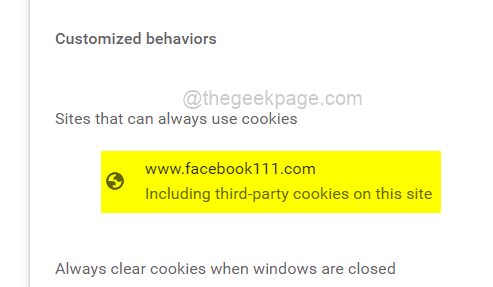
Langkah 14: Setelah selesai, anda boleh menutup halaman tetapan.

